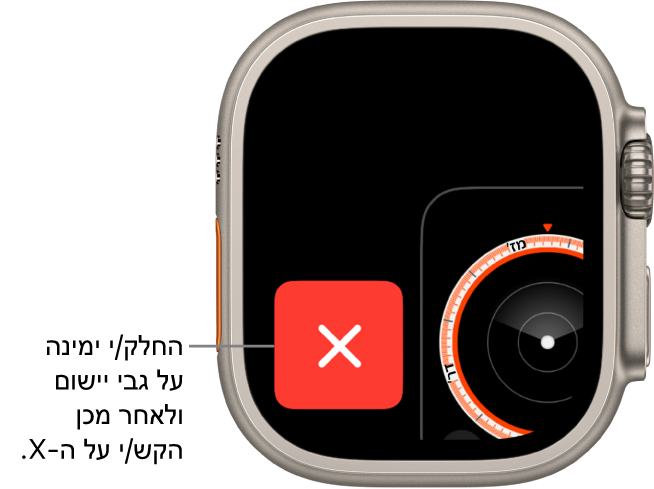המדריך למשתמש ב-Apple Watch Ultra
- ברוכים הבאים
- מה חדש
-
- מחוות Apple Watch Ultra
- מחוות הצמדה כפולה של האצבעות לביצוע פעולות שגרתיות
- הגדרת ה-Apple Watch Ultra וקישורו עם ה‑iPhone
- הגדרת יותר מ-Apple Watch אחד
- קישור ה‑Apple Watch Ultra ל‑iPhone חדש
- בחירת פונקציה עבור הכפתור ״פעולה״ ב‑Apple Watch Ultra
- היישום Apple Watch
- טעינת ה-Apple Watch Ultra
- הפעלת ה-Apple Watch Ultra והוצאתו ממצב שינה
- נעילה או ביטל הנעילה של ה-Apple Watch Ultra
- שינוי השפה והכיוון ב‑Apple Watch Ultra
- הסר/י, החלף/י והדק/י את רצועות ה‑Apple Watch
-
- יישומים ב-Apple Watch Ultra
- פתיחת יישומים
- ארגון יישומים
- קבל/י יישומים נוספים
- ברר/י מה השעה
- צלמיות מצב
- מרכז הבקרה
- שימוש במצב ריכוז
- התאמת בהירות, גודל מלל, צלילים ורטט אינטראקטיבי
- צפייה בעדכונים ותגובה אליהם
- שינוי ההגדרות של עדכונים
- שימוש ב״ערמה חכמה״ כדי להציג וידג׳טים בזמן המתאים
- ניהול חשבון ה‑Apple ID
- שימוש בקיצורים
- הצגת משך החשיפה לאור יום
- הגדרת ״שטיפת ידיים״
- חיבור ה-Apple Watch Ultra אל רשת אלחוטית
- חיבור אזניות או רמקולים מסוג Bluetooth
- העברת משימות מה-Apple Watch Ultra
- ביטול נעילת ה‑Mac באמצעות Apple Watch Ultra
- ביטול נעילת ה‑iPhone באמצעות ה-Apple Watch Ultra
- שימוש ב-Apple Watch Ultra ללא ה‑iPhone המקושר אליו
- הגדרה ושימוש בשרות סלולרי ב-Apple Watch Ultra
-
- שעונים מעוררים
- חמצן בדם
- מחשבון
- לוח שנה
- מצלמה בשלט רחוק
- אנשי קשר
- אק״ג
- תרופות
- Memoji
- News
- מתנגן כעת
- תזכורות
- מניות
- שעון עצר
- ספירות לאחור
- טיפים
- תזכורות קוליות
- ווקי-טוקי
-
- מידע על Wallet
- Apple Pay
- הגדרת Apple Pay
- ביצוע רכישות
- שליחה, קבלה ובקשת כסף באמצעות ה-Apple Watch Ultra (בארה״ב בלבד)
- ניהול Apple Cash (בארה״ב בלבד)
- שימוש ב‑Wallet עבור אישורים
- שימוש בכרטיסי מועדון
- תשלום ב-Apple Watch Ultra ב-Mac
- נסיעה בתחבורה ציבורית
- שימוש ברישיון הנהיגה או בתעודה מזהה
- שימוש במפתחות דיגיטליים
- שימוש בכרטיסי חיסון לקורונה (COVID-19)
- שעון עולמי
-
- VoiceOver
- הגדרת Apple Watch Ultra באמצעות VoiceOver
- יסודות השימוש ב-Apple Watch Ultra באמצעות VoiceOver
- שיקוף ה‑Apple Watch
- שליטה במכשירים סמוכים
- AssistiveTouch
- שימוש בצג ברייל
- שימוש במקלדת Bluetooth
- הגדלה
- ברר/י מה השעה באמצעות רטט אינטראקטיבי
- שינוי גודל המלל והגדרות חזותיות אחרות
- התאמת הגדרות בנושא כישורים מוטוריים
- הגדרה ושימוש ב‑RTT
- הגדרות שמע ב״נגישות״
- הקלדה להקראה
- שימוש במאפייני נגישות עם Siri
- קיצור הדרך ל״נגישות״
- זכויות יוצרים
פתיחת יישומים ב-Apple Watch Ultra
ממסך הבית ניתן לפתוח כל יישום ב-Apple Watch Ultra. ״מחליף היישומים״ מספק לך גישה מהירה ליישומים המשמשים אותך לאחרונה בתדירות גבוהה.
הצג/י את היישומים שלך ברשת או ברשימה
במסך הבית ניתן להציג יישומים בתצוגת רשת או בתצוגת רשימה. כשמגדירים את ה‑Apple Watch בפעם הראשונה, ניתן לבחור את התצוגה הרצויה. כדי לשנות אותה בשלב מאוחר יותר, יש לבצע את השלבים הבאים:
ממסך עיצוב השעון, יש ללחוץ על ה‑Digital Crown כדי להציג את מסך הבית.
יש לסובב את ה‑Digital Crown כדי לגלול לתחתית המסך, ולבחור ב״תצוגת רשת״ או ב״תצוגת רשימה״.
ניתן גם לפתוח את היישום ״הגדרות״ ![]() , להקיש על ״תצוגת יישום״, ואז לבחור ״תצוגת רשת״ או ״תצוגת רשימה״.
, להקיש על ״תצוגת יישום״, ואז לבחור ״תצוגת רשת״ או ״תצוגת רשימה״.
פתיחת יישומים ממסך הבית
אופן פתיחת היישום תלוי בתצוגה שבחרת.
תצוגת רשת: הקש/י על צלמית היישום. יש לסובב את ה‑Digital Crown כדי לראות יישומים נוספים.

תצוגת רשימה: סובב/י את ה‑Digital Crown ולאחר מכן הקש/י על יישום.

כדי לחזור אל מסך הבית מיישום, לוחצים על ה-Digital Crown פעם אחת ואז לוחצים עליו שוב כדי לעבור אל עיצוב השעון.
שימוש בכפתור ״פעולה״ ב-Apple Watch Ultra
הכפתור ״פעולה״ משמש פקד פיזי מהיר להפעלת מגוון פונקציות. לדוגמה, יש ללחוץ על הכפתור ״פעולה״ בצד שמאל של ה-Apple Watch Ultra כדי לפתוח יישומים ולהפעיל תכונות מתאימות לפעילות שסימנת כמועדפת. אפשר גם להקצות קיצור של Siri לכפתור ״פעולה״.
יש לפתוח את היישום ״הגדרות״
 ב‑Apple Watch Ultra.
ב‑Apple Watch Ultra.יש להקיש על הכפתור ״פעולה״ ואז להקיש על ״פעולה״ כדי לבחור בפעולה כלשהי, כגון ״אימון״, ״שחזור צעדים״ או ״צלילה״.
יש להקיש על
 ולבחור באפשרויות אחרות, אם זמינות.
ולבחור באפשרויות אחרות, אם זמינות.לדוגמה, אם בחרת ״אימון״, יש להקיש על
 כדי לחזור לרשימת הפעולות, ואז להקיש על ״לחיצה ראשונה״ כדי לבחור אימון ספציפי שיופעל באמצעות לחיצה על הכפתור ״פעולה״.
כדי לחזור לרשימת הפעולות, ואז להקיש על ״לחיצה ראשונה״ כדי לבחור אימון ספציפי שיופעל באמצעות לחיצה על הכפתור ״פעולה״.
יישומים מסוימים מבצעים פעולות נוספות כשלוחצים על הכפתור ״פעולה״ ועל כפתורי הצד בו-זמנית. למשל, אם מגדירים את הכפתור ״פעולה״ להפעיל את שעון העצר, לחיצה על שני הכפתורים תשהה אותו.
פתיחת יישום באמצעות מחליף היישומים
יש ללחוץ פעמיים על ה-Digital Crown ואז לסובב את ה‑Digital Crown כדי לגלול בין היישומים שהשתמשת בהם לאחרונה.
הערה: יישומים שכרגע נמצאים בהפעלה – לדוגמה הפעלת ניווט של ״מפות״ או הפעלת ״אימון״ – מופיעים בראש רשימת היישומים.
יש להקיש על יישום כדי לפתוח אותו.
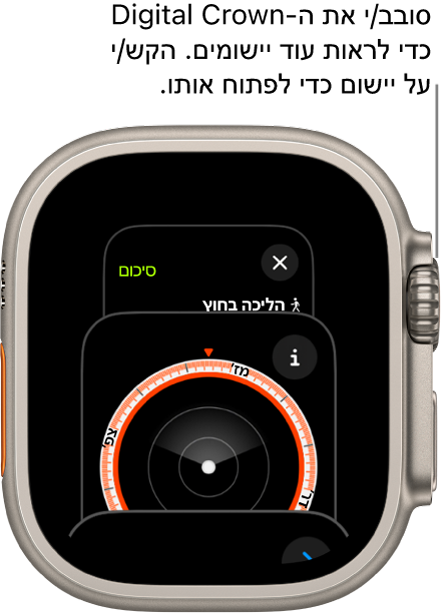
הסרת יישום באמצעות מחליף היישומים
יש ללחוץ פעמיים על ה-Digital Crown ואז לסובב אותו אל היישום שברצונך להסיר. החלק/י ימינה על היישום ולאחר מכן הקש/י על X.